2017 OPEL INSIGNIA infotainment
[x] Cancel search: infotainmentPage 31 of 121

Radio31Berør feltet Indtast frekvens og
indtast derpå ønsket frekvens.
Bekræft din indtastning.
Stationslister
I stationslisterne kan alle radiostatio‐ ner i det aktuelle modtagelsesområde
vælges.
For at vise stationslisten for det aktu‐
elt aktive bølgeområde, kan du valg‐
frit:
● Berør skærmen.
● Vælg BROWSE på interaktions‐
vælgerbjælken.
● Drej MENU.
Stationslisten vises.Bemærkninger
Den station, der modtages i øjeblik‐
ket, er fremhævet.
Rul gennem listen, og vælg det
ønskede listepunkt.
Kategorilister Mange RDS- 3 31 og DAB- 3 32
stationer udsender en PTY-kode, der specificerer den programtype, der
transmitteres (f.eks. nyheder). Visse
stationer skifter også PTY-kode, alt
efter hvilket indhold, der udsendes på
det pågældende tidspunkt.
Infotainment-systemet lagrer disse
stationer, sorteret efter programtype,
i den tilsvarende kategoriliste.
Bemærkninger
Kategorier listeposten er kun tilgæn‐
gelig for FM- og DAB-bølgeområ‐
derne.
Vælg MENU på interaktionsvælger‐
bjælken for at vise den pågældende
bølgeområdemenu og vælg
Kategorier .
Der vises en liste over programtype‐
kategorier, der aktuelt er tilgænge‐
lige.Vælg den ønskede kategori. Der
vises en liste over stationer, som
sender et program af den valgte type.
Vælg den ønskede station.
Opdatering af stationslisten
Hvis stationerne, der er gemt på en
bølgeområdespecifik stationsliste,
ikke længere kan modtages:
Opdaterer stationsliste .
Bemærkninger
Hvis en bølgeområde-specifik
stationsliste opdateres, opdateres
den tilsvarende kategoriliste ligele‐
des.
Opdaterer stationsliste vises på
skærmen, indtil søgningen er afslut‐
tet.
Radio Data System (RDS)
RDS er en tjeneste, der tilbydes af
FM-stationerne og gør det lettere at
finde den ønskede station og
modtage den helt uden støj.
Page 32 of 121

32RadioFordelene ved RDS● På displayet vises programnav‐ net for stationen i stedet for dens
frekvens.
● Under en stationssøgning stiller Infotainment-systemet kun ind påRDS-stationer.
● Infotainment-systemet stiller altid
ind på den sendefrekvens, der
modtages bedst, for den indstil‐
lede station ved hjælp af AF
(alternativ frekvens).
● Afhængigt af stationen viser Info‐
tainment-systemet radiotekst,
som kan indeholde eksempelvis
oplysninger om det aktuelle
program.
RDS-indstillinger For at konfigurere RDS-indstillings‐valgene, aktiver radiofunktionen og
vælg så FM-bølgeområdet. Vælg
MENU i interaktionsvælgerbjælken
for at vise FM-menuen.
RDS
Indstil RDS - On , eller RDS - Off .
Trafikradio (TP) Radiotrafikservicestationerne er
RDS-stationer, der sender trafikmed‐
delelser. Hvis trafikservice er tændt,
afbrydes den aktuelt aktive funktion i
den tid, trafikmeldingen varer.
Hvis trafikradioservicen er aktiveret,
vises [TP] på øverste linje i alle
hovedmenuer. Hvis den aktuelle
station eller det afspillede medie ikke
er en trafikradiostation, vises [ ], og
der startes automatisk en søgning
efter den næste trafikradiostation. Så
snart trafikradiostationen bliver
fundet, er [TP] fremhævet. Hvis ingen
trafikradiostation findes, forbliver [ ]
på skærmen.
Hvis der sendes en trafikmeddelelse
på den pågældende trafikradiosta‐ tion, vises der en meddelelse.
For at afbryde meddelelsen og vende
tilbage til den tidligere aktiverede
funktion, afvis advarslen.
Indstil Trafikprogram (TP) - On , eller
Trafikprogram (TP) - Off .
Region
Nogle gange kan RDS-stationer
sende regionalt forskellige program‐
mer på forskellige frekvenser.
Hvis regionalisering er slået til,
vælges alternative frekvenser med de samme regionalprogrammer, hvis det
er nødvendigt. Hvis regionalisering er
deaktiveret, vælges alternative
frekvenser for stationerne uden
hensyn til regionalprogrammer.
Indstil Region - On , eller Region - Off .
Digital Audio Broadcasting
DAB sender radiostationer digitalt.
Page 33 of 121

Radio33Fordele ved DAB● DAB-stationer angives med programnavnet i stedet for
sendefrekvensen.
● Med DAB kan flere radiopro‐ grammer (tjenester) sendes på
en enkelt ensemble.
● Ud over digitale audiotjenester af
høj kvalitet, kan DAB også sende program-associerede data og
talrige andre datatjenester inklu‐
sive rejse - og trafikinformationer.
● Så længe en given DAB-modta‐ ger kan opfange signalet fra ensendestation (selv om signalet er
meget svagt), vil lydgengivelsen
være sikret.
● Hvis modtagelsen er dårlig, sænkes lydstyrken automatisk
for at undgå udsendelse af
ubehagelig støj.
Hvis DAB-signalet er for svagt til
at blive opfanget af modtageren,
vil modtagelsen blive afbrudt
fuldstændigt. Dette kan undgås
ved at aktivere Skift fra DAB til
DAB og/eller Skift fra DAB til FM
i DAB-menuen (se nedenfor).● Interferens, der skyldes stationer
på nærliggende frekvenser (enfænomen, der er typisk for
modtagelse af AM og FM) fore‐
kommer ikke med DAB.
● Hvis DAB-signalet reflekteres af naturlige forhindringer eller
bygninger, forbedres modtage‐
kvaliteten for DAB, hvorimod AM- og FM-modtagelse forværres
betydeligt i sådanne tilfælde.
● Når DAB-modtagelse er aktive‐ ret, forbliver Infotainment-syste‐
mets FM-tuner aktiv i baggrun‐
den og søger løbende efter FM-
stationer med den bedste modta‐
gelse. Hvis TP 3 31 er aktiveret,
udsendes trafikmeldinger fra den FM-station, der har den bedste
modtagelse. Deaktiver TP hvis
du ikke ønsker at din DAB-
modtagelse skal afbrydes af FM-
trafikmeldinger.DAB-indstillinger
For at konfigurere DAB-indstillings‐
valgene, aktiver radiofunktionen og vælg så DAB-bølgeområdet. Vælg
MENU på interaktionsvælgerbjælken
for at vise DAB-menuen.
DAB-meddelelser
Foruden deres musikprogrammer
sender mange DAB-stationer også
meddelelser i forskellige kategorier.
Hvis du aktiverer nogle eller alle kate‐
gorier, afbrydes den DAB-service, der aktuelt modtages, når der kommer en
meddelelse fra disse kategorier.
Vælg DAB-meddelelser for at vise
listen med DAB-kategorier.
Page 35 of 121

Cd-afspiller35Cd-afspillerGenerelt....................................... 35
Brug ............................................. 36Generelt
Infotainment-systemets cd-afspillerkan afspille audio-cd'er og mp3/
wma-cd'er.Forsigtig
Sæt under ingen omstændigheder dvd'er, single-cd'er med en diame‐
ter på 8 cm eller formede cd'er i
afspilleren.
Der må ikke sættes etiketter på
cd'erne. Disse cd'er kan sætte sig
fast i cd-drevet og ødelægge
afspilleren. I så fald vil det være nødvendigt at udskifte enheden.
Vigtig information om audio-cd'er
og mp3/wma-cd'er
● Følgende cd-formater kan bruges:
Cd, cd-r og cd-rw
● Følgende filformater kan bruges: ISO9660 Level 1, Level 2,
(Romeo, Joliet)
MP3- og WMA-filer, der er skre‐
vet i et andet format end anført
ovenfor, kan ikke altid afspilles korrekt, og deres filnavne ogmappenavne kan ikke altid vises
korrekt.
● Lyd-cd'er med kopibeskyttelse, som ikke er i overensstemmelsemed lyd-cd-standarden, vil ikke
kunne afspilles korrekt eller slet
ikke kunne afspilles.
● Cd-r'ere og cd-rw'ere, som De selv har brændt, er mere sårbare
over for forkert behandling end
indspillede cd'ere. Vær opmærk‐
som på korrekt behandling,
specielt i tilfælde af brændte cd-
r'ere og cd-rw'ere.
● Hjemmebrændte cd-r'er og cd- rw'er kan muligvis ikke afspilles
korrekt eller slet ikke afspilles.
● På blandede cd'er (kombineret lyd og data, f.eks. MP3), registre‐res og afspilles kun lydspor.
● Undgå at sætte fingeraftryk ved skift af cd'er.
Page 38 of 121

38Eksterne enhederEksterne enhederGenerel information.....................38
Audioafspilning ............................ 39
Filmafspilning ............................... 41
Brug af smartphone- applikationer ................................ 41Generel information
Et AUX- og USB-stik til tilslutning af
eksterne enheder er anbragt under
armlænet i midterkonsollen. Find en
detaljeret beskrivelse af hævning af
armlænet i Instruktionsbogen.
Bemærkninger
Stikket skal altid holdes rent og tørt.
AUX-indgang
Det er muligt at tilslutte eksternt
udstyr til AUX-indgangen.
Infotainment-systemet kan afspille
musikfiler, der findes i disse enheder.
Audiosignalet til det eksterne udstyr
sendes via Infotainment-systemets
højttalere, når det er tilsluttet en AUX- indgang.
Lydstyrken og toneindstillingerne kan
indstilles via Infotainment-systemet.
Alle andre betjeningsfunktioner skal
styres via det eksterne udstyr.
Tilslutning/afbrydelse af en enhed
Brug følgende kabel til at tilslutte det
eksterne udstyr til AUX-indgangsstik‐ ket på Infotainment-systemet:
3-polet lydkilde.Vælg en anden funktion, og fjern
derefter AUX-enheden for at afbryde
AUX-enheden.
USB-port
Der kan tilsluttes en MP3-afspiller, et
USB-drev eller en smartphone til
USB-porten.
Infotainment-systemet kan afspille
musikfiler og film, der findes i disse
enheder.
Ovennævnte enheder kan, når de er tilsluttet USB-porten, betjenes med Infotainment-systemets knapper og
menuer.
Bemærkninger
Ikke alt eksternt udstyr understøttes
af Infotainment-systemet. Kontrollér
kompatibilitetslisten på vores
websted.
Tilslutning/afbrydelse af en enhed
Tilslut USB-enheden til USB-porten.
Bemærkninger
Hvis der tilsluttes en ikke-læsbar
USB-enhed, vises der en tilsvarende
fejlmeddelelse, og Infotainment-
systemet skifter automatisk til den
forrige funktion.
Page 39 of 121

Eksterne enheder39USB-enheden afbrydes ved at vælge
en anden funktion og derefter fjerne USB-lagringsenheden.Forsigtig
Undlad at afbryde enheden under
afspilning. Det kan ødelægge
enheden eller Infotainment-syste‐
met.
Bluetooth
Enheder, som understøtter Blue‐
tooth-musikprofilerne A2DP og
AVRCP, kan tilsluttes trådløst til Info‐
tainment-systemet. Infotainment-
systemet kan afspille musikfiler, der
findes i disse enheder.
Tilslutning/afbrydelse af en enhed
For en detaljeret beskrivelse af Blue‐
tooth-forbindelsen 3 68.
Bluetooth-enhedsadministration
Den tilsluttede Bluetooth-enhed
ændres ved at vælge MENU i interak‐
tionsvælgerbjælken.
Vælg Forvalte Bluetooth udstyr for at
vise enhedslisten.
For en detaljeret beskrivelse 3 68.
Filformater
Kun enheder formateret i filforma‐
terne FAT32, NTFS og HFS+ under‐
støttes.
Bemærkninger
Nogle filer afspilles måske ikke
korrekt. Det kan skyldes et andet
indspilningsformat eller filens
tilstand.
Filer fra onlinebutikker, hvor DRM
(digitale rettighedskontrol) er blevet
anvendt, kan ikke afspilles.
Infotainment-systemet kan afspille
følgende audio-, og filmfiler lagret på eksterne enheder.
Audiofiler
De audiofilformater, der kan afspilles, er .mp3, .wma, .aac, .m4a og .aif.
Ved afspilning af en fil med ID3-tagin‐ formation kan Infotainment-systemet
vise oplysninger om f.eks. sportitel og
artist.Filmfiler
De filmfilformater, der kan afspilles,
er .avi, .mpg, .mp4, .xvid og .wmv.
Almindelige audio- og video-kombi‐
nationer til mobile enheder understøt‐
tes generelt.
AudioafspilningStarter afspilning
Hvis ikke tilsluttet, tilslut enheden
3 38.
Vælg gentagne gange MEDIA i inte‐
raktionsvælgerbjælken eller tryk på
MEDIA på kontrolpanelet for at akti‐
vere ønsket mediekilde.
Eksempel: USB-hovedmenu.
Page 41 of 121
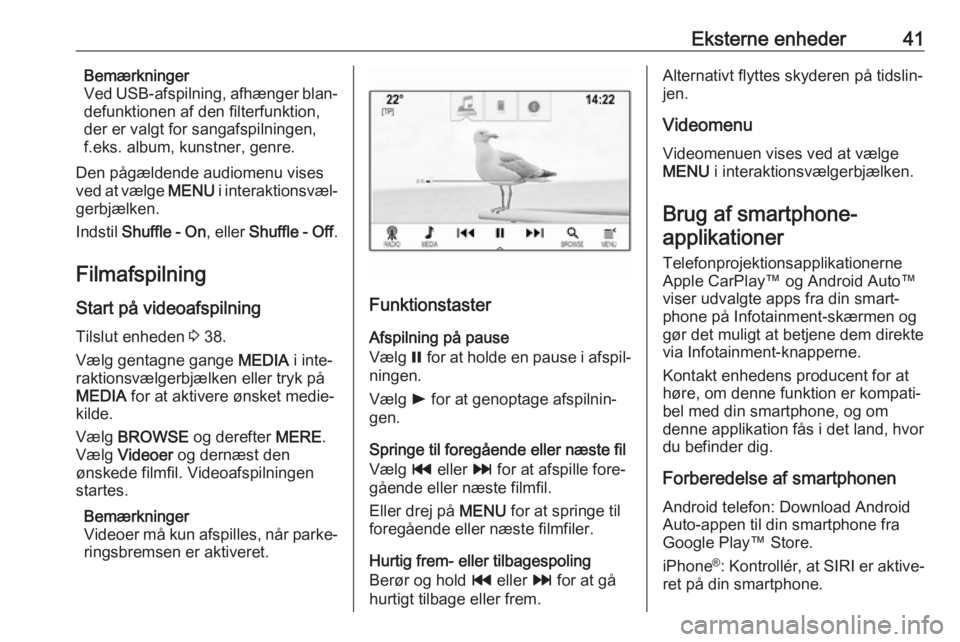
Eksterne enheder41Bemærkninger
Ved USB-afspilning, afhænger blan‐
defunktionen af den filterfunktion,
der er valgt for sangafspilningen,
f.eks. album, kunstner, genre.
Den pågældende audiomenu vises
ved at vælge MENU i interaktionsvæl‐
gerbjælken.
Indstil Shuffle - On , eller Shuffle - Off .
Filmafspilning Start på videoafspilning
Tilslut enheden 3 38.
Vælg gentagne gange MEDIA i inte‐
raktionsvælgerbjælken eller tryk på
MEDIA for at aktivere ønsket medie‐
kilde.
Vælg BROWSE og derefter MERE.
Vælg Videoer og dernæst den
ønskede filmfil. Videoafspilningen
startes.
Bemærkninger
Videoer må kun afspilles, når parke‐ ringsbremsen er aktiveret.
Funktionstaster
Afspilning på pause
Vælg = for at holde en pause i afspil‐
ningen.
Vælg l for at genoptage afspilnin‐
gen.
Springe til foregående eller næste fil
Vælg t eller v for at afspille fore‐
gående eller næste filmfil.
Eller drej på MENU for at springe til
foregående eller næste filmfiler.
Hurtig frem- eller tilbagespoling
Berør og hold t eller v for at gå
hurtigt tilbage eller frem.
Alternativt flyttes skyderen på tidslin‐ jen.
Videomenu
Videomenuen vises ved at vælge
MENU i interaktionsvælgerbjælken.
Brug af smartphone- applikationer
TelefonprojektionsapplikationerneApple CarPlay™ og Android Auto™
viser udvalgte apps fra din smart‐
phone på Infotainment-skærmen og
gør det muligt at betjene dem direkte
via Infotainment-knapperne.
Kontakt enhedens producent for at
høre, om denne funktion er kompati‐
bel med din smartphone, og om
denne applikation fås i det land, hvor
du befinder dig.
Forberedelse af smartphonen Android telefon: Download Android
Auto-appen til din smartphone fra
Google Play™ Store.
iPhone ®
: Kontrollér, at SIRI er aktive‐
ret på din smartphone.
Page 42 of 121

42Eksterne enhederAktivering af telefonprojektion i
indstillingsmenuen
Tryk på ; for at vise Hjem-skærmen
og vælg så INDSTILLINGER .
Rul gennem listen til Apple CarPlay
eller Android Auto for at vise en
undermenu.
Kontrollér at den pågældende appli‐
kation er aktiveret.
En liste med alle enheder, der er regi‐
streret for denne funktion, vises ved
at vælge Administrer enheder .
Tilslutning af mobiltelefon Tilslut smartphonen til USB-porten
3 38.
Start af telefonprojektion
Telefonprojektionsfunktionen startes
ved at trykke på ; og dernæst vælge
PROJEKTION .
Bemærkninger
Hvis applikationen genkendes af
Infotainment-systemet, kan applika‐
tionsikonet ændres til
Apple CarPlay eller Android Auto .Funktionen kan også startes ved at
holde ; inde i nogle sekunder.
Den viste telefonprojektionsskærm
afhænger af din smartphone og soft‐
wareversion.
Tilbage til Infotainment-skærmen
Tryk på ;.